win7怎么设置窗口透明?windows7窗口透明效果设置方法!
时间:2017-04-06 来源:互联网 浏览量:
在win7系统中,该如何将窗口设置成透明效果的样式呢?今天小编给大家分享下win7系统中设置窗口透明的方法!
步骤:
1、在桌面空白处单击鼠标右键,点击【个性化】;
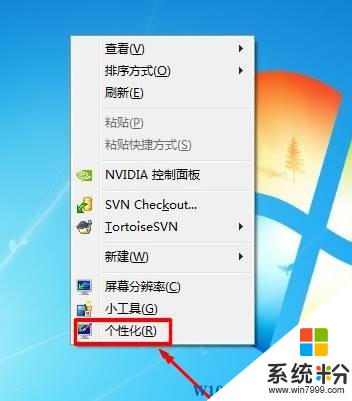
2、点击“窗口颜色”按钮 ;
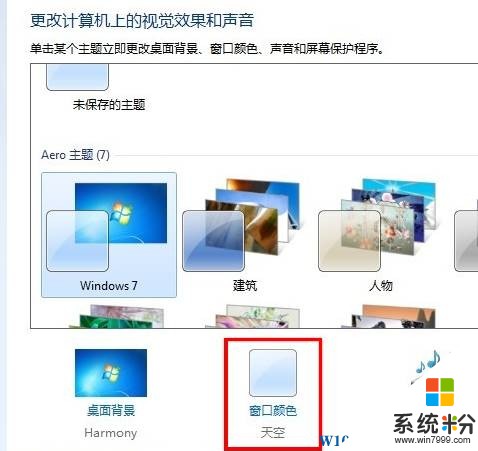
3、勾选【启用透明效果】,点击【保存修改】即可。

另外,在个性化界面我们可以直接选择【Aero 主题】下的主题即可让窗口变成透明了。

以上就是win7设置窗口透明的方法 !
步骤:
1、在桌面空白处单击鼠标右键,点击【个性化】;
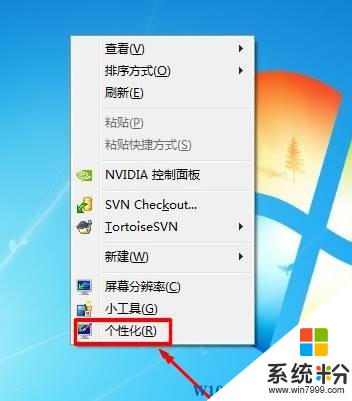
2、点击“窗口颜色”按钮 ;
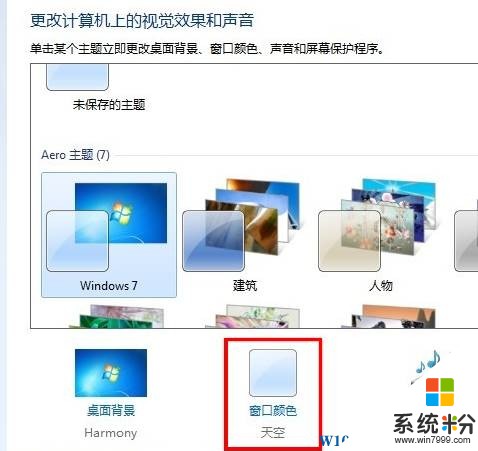
3、勾选【启用透明效果】,点击【保存修改】即可。

另外,在个性化界面我们可以直接选择【Aero 主题】下的主题即可让窗口变成透明了。

以上就是win7设置窗口透明的方法 !
我要分享:
相关教程
- ·win7怎么窗口透明化 win7想要把窗口透明化的方法
- ·win7透明视觉效果怎么设置|win7设置透明视觉效果的方法
- ·win7电脑怎么关闭和启动窗口的透明效果 win7电脑关闭和启动窗口的透明效果的方法
- ·win7电脑怎样开启窗口透明功能? win7电脑开启窗口透明功能的方法有哪些?
- ·win7如何设置透明玻璃效果|win7启动透明玻璃效果的方法
- ·w7任务栏怎么变透明|w7设置任务栏透明的方法
- ·win7原版密钥 win7正版永久激活密钥激活步骤
- ·win7屏幕密码 Win7设置开机锁屏密码的方法
- ·win7怎么硬盘分区 win7系统下如何对硬盘进行分区划分
- ·win7 文件共享设置 Win7如何局域网共享文件
Win7系统教程推荐
- 1 win7原版密钥 win7正版永久激活密钥激活步骤
- 2 win7屏幕密码 Win7设置开机锁屏密码的方法
- 3 win7 文件共享设置 Win7如何局域网共享文件
- 4鼠标左键变右键右键无法使用window7怎么办 鼠标左键变右键解决方法
- 5win7电脑前置耳机没声音怎么设置 win7前面板耳机没声音处理方法
- 6win7如何建立共享文件 Win7如何共享文件到其他设备
- 7win7屏幕录制快捷键 Win7自带的屏幕录制功能怎么使用
- 8w7系统搜索不到蓝牙设备 电脑蓝牙搜索不到其他设备
- 9电脑桌面上没有我的电脑图标怎么办 win7桌面图标不见了怎么恢复
- 10win7怎么调出wifi连接 Win7连接WiFi失败怎么办
Win7系统热门教程
- 1 win7系统FTP上传下载工具软件如何建一个新站点 win7系统FTP上传下载工具软件建一个新站点的方法
- 2 怎么解决win7自动关机的问题 为什么win7无法关机了
- 3 轻松卸载win7中的IE8?高手有绝招
- 4windows7操作特点 Windows 7的特点有哪些
- 5Win7我的电脑不见了怎么调出来?
- 6win7/8/8.1/10如何隐藏驱动器? win7/8/8.1/10隐藏驱动器的方法有哪些?
- 7开启电脑公司win7系统远程终端服务端口的方法 如何开启电脑公司win7系统远程终端服务端口
- 8win7被隐藏文件如何显示出来,win7隐藏文件显示的方法
- 9详解Win732位旗舰版蓝屏错误0x0000003B的解决方法有哪些 详解Win732位旗舰版蓝屏错误0x0000003B如何解决
- 10WIN7 BIOS如何改硬盘模式? WIN7 BIOS改硬盘模式的方法有哪些?
最新Win7教程
- 1 win7原版密钥 win7正版永久激活密钥激活步骤
- 2 win7屏幕密码 Win7设置开机锁屏密码的方法
- 3 win7怎么硬盘分区 win7系统下如何对硬盘进行分区划分
- 4win7 文件共享设置 Win7如何局域网共享文件
- 5鼠标左键变右键右键无法使用window7怎么办 鼠标左键变右键解决方法
- 6windows7加密绿色 Windows7如何取消加密文件的绿色图标显示
- 7windows7操作特点 Windows 7的特点有哪些
- 8win7桌面东西都没有了 桌面文件丢失了怎么办
- 9win7电脑前置耳机没声音怎么设置 win7前面板耳机没声音处理方法
- 10多个程序或窗口之间切换 如何在windows7中利用快捷键切换多个程序窗口
